Должен ли быть паспорт на ноутбук
Обновлено: 30.06.2024
Вопрос от пользователя
Здравствуйте.
У меня сломался ноутбук, и я пока работаю за старым ПК (хорошо, что не выкинул. ). Собирался отдать его в ремонт, но боюсь, так как на жестком диске есть приватная информация, которую не хотелось бы никому показывать (вдруг ремонтники смогут воспользоваться ей и получить доступ к моим деньгам. Ну вы понимаете?). Что можно сделать?
Суть переживаний понятна 👀.
Вообще, многие пользователи существенно переоценивают ценность своих данных. Никому не нужны ваши загруженные из интернета фильмы, картинки, игры и т.д. Даже если речь идет о каких-то личных фото — то ведь большинство из них загружены и так в соц. сети.
Пожалуй, определенные переживания могут вызвать сохраненные пароли и логины к интернет-банкам, кошелькам, почте, и т.д. Все-таки, люди все разные, и мало ли.
Как можно обезопасить свои данные перед ремонтом
📌 Вариант 1: удалите браузеры, личные файлы и пр.
Этот способ подойдет в том случае, если поломка вашего устройства позволяет на нем хоть что-то еще делать.
Так вот, большинство данных к различным сервисам, как правило, сохранены в браузере. Если с ноутбука удалить ваш рабочий браузер, блокнот с заметками (если вы используете), папку с документами и отдельные приватные файлы — то в общем-то, переживать будет не о чем.
Скажу даже больше, у работников сервиса, как правило, нет особого желания, а часто и времени изучать файлы на диске очередного сломанного устройства (представьте, они их видят по многу раз и каждый день).
И если "лихому" человеку из сервиса (гипотетически, если ремонт делать будет он) не попадется на глаза ваш рабочий браузер с закладкой "кошелек от. " — искать на диске с 99,99% вероятность он ничего не будет. (да и удалив фалы по инструкциям, ссылки на которые приведены выше, восстановить ничего не удастся)
📌 Вариант 2: перед походом в сервис — выньте диск из устройства
Этот способ один из наиболее надежных (и сгодится даже, если ноутбук перестал включаться и Windows не загружается).
👉 Примечание!
Если ваше устройство новое - то разборка и изъятие диска может быть причиной в отказе от гарантийного обслуживания.
*
Как правило, у многих ноутбуков для того, чтобы добраться до диска — достаточно открутить винты защитной крышки и убрать ее. См. фото ниже.

Снимаем защитную крышку
Под ней можно найти ОЗУ и диск, установленный на отдельные салазки. Далее снять его не представляется сложным.
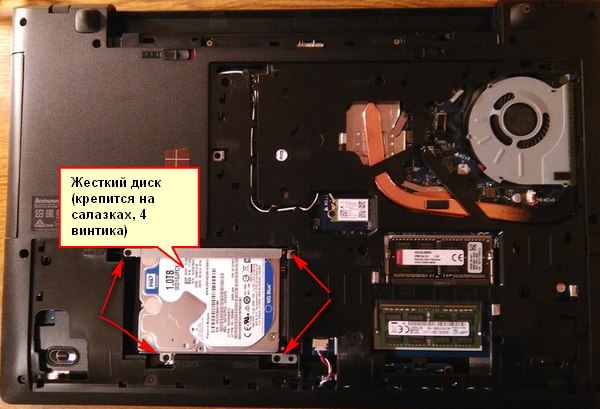
Жесткий диск в ноутбуке, как его снять
Кстати, обратите внимание, что на многих современных ноутбуках в дополнение к жесткому диску установлен SSD M2. Разумеется, все программы и Windows установлены на нем.
Представляет он из себя небольшую плату (напоминающую ОЗУ), размером 22*80 мм (чаще всего. ).

SSD M2 в ноутбуке от HP
📌 Вариант 3: попросите в сервисе достать накопитель при вас и заберите его с собой
Еще один достаточно неплохой способ. Причем, использовать его можно даже в гарантийных сервисах (возможно, за "лишнее" беспокойство ремонтников придется несколько доплатить, но спокойствие и сохранность данных ведь ценится выше?).
Привет! Можно ли купить на "авито" или "юле" дешево рабочий ноутбук?
В нынешних экономических реалиях при выборе техники мы все чаще обращаемся к вторичному рынку. Что делать неподготовленному человеку, который решил купить рабочий ноутбук на "Авито"? Как купить ноутбук и не попасть на развод?
На "ютуб" размещено много роликов описывающие все этапы покупки ноутбука от анализа объявления и общения по телефону до проверки его разными программами. Множество тонкостей, программ, параметров для анализа – простой покупатель в этом не будет разбираться. А если у продавца есть желание и возможность обмануть, то в ограниченное время распознать это довольно сложно.
По поводу покупки ноутбука у владельца, перекупщика или у фирмы которая торгует подержанной техникой. Главное это сам ноутбук, его состояние и цена. Адекватные предложения могут попадаться у любого продавца, также как и неадекватные.
Если продавец – частное лицо, при покупке мы можем выиграть в цене, но с другой стороны если ноутбук с дефектом, то не стоит надеяться, что вы сможете предъявить претензии – вероятно даже телефон его Вам не ответит.
Если продавец фирма – ноутбук может быть временно восстановленным, собранным из проблемных или даже нерабочих деталей, но при этом многие продавцы дают гарантию, условия которой правда могут быть весьма запутанными и неоднозначными.
В любом случае помните – покупка подержанного ноутбука, это лотерея.
Этап 1. ОТБОР ОБЪЯВЛЕНИЙ
Определить фирму или перекупщика можно посмотрев в профиле на сайте объявлений, что еще продает или продавал данный продавец, если среди его предложений много однотипной электроники – это скорее всего перекупщик. Остерегаться стоит также тех, у кого свежий аккаунт и одно объявление. При звонке обратите внимание, что с Вами разговаривает совершеннолетний адекватный человек, в противном случае разумно отказаться от покупки. К максимальному рейтингу продавца относитесь с подозрением, обратите внимание на год создания аккаунта.
Этап 2. ПРОЗВОН.
Выбираем несколько ноутбуков по объявлениям. Звоним и задаем вопросы:
- Ноутбук в рабочем состоянии, система грузится, есть ли какие то проблемы?
- Корпус в порядке, зарядное устройство есть? Аккумулятор рабочий, на сколько хватает? Будет возможность подключить к сети и несколько минут проверить?
Этап 3. ПОДГОТОВКА К ПОКУПКЕ.
Итак, после анализа и прозвона, Вы остановили свой выбор на конкретном ноутбуке. Что нужно иметь при покупке ноутбука, на что обратить внимание после того как он окажется у вас в руках?
Если есть возможность, заранее сделайте загрузочную флэшку с предустановленной системой и тестовыми программами – например HBCD, Strelec или подобные. Кроме того, положите дистрибутив программы для проверки 3D графики, например FURMARK. Запаситесь также небольшой магнитной отверткой.
Не постесняйтесь подготовить "чек-лист" - с вопросами и этапами проверки ноутбука на месте. Поверьте, попав в незнакомую обстановку и оказавшись под психологическим давлением продавца и ограниченного времени, Вы можете растеряться, а список Вам поможет не упустить важную деталь.
Обратите внимание, как в конкретной модели ноутбука переключается загрузка (выбор источника), вход в BIOS
ЭТАП 4. ОСМОТР, ТЕСТЫ
1. Визуально осмотрите ноутбук, посмотрите все ли болты крепления на месте, плотно ли прилегают части ноутбука, есть ли следы варварского вскрытия на корпусе и клавиатуре, наличие всех клавиш, USB порты на предмет повреждения, матрицу на предмет повреждения, царапин и пятен. Откройте закройте крышку матрицы, посмотрите не сломано ли крепление петель к корпусу. Осмотрите зарядное устройство на предмет повреждения шнура, оригинальности и соответствия параметров потребления питания ноутбука.
3. Если система ноутбука работает, запустите ее, выберите управление – просмотр событий, сортировка. Пролистайте красные и желтые события, если в них часто встречается слово DISK то вероятны проблемы с диском или чипсетом ноутбука, если встречается название графического чипа, то вероятны проблемы с графикой. В идеале, красных и желтых событий должно быть очень мало, если видно, что ноутбук выключается с красным событием каждый день то стоит задуматься.
Далее проверьте звук, вай-фай, USB порты, проводную сеть, тачпад, клавиатуру (не стесняйтесь проверить все клавиши – создайте на рабочем столе документ и нажмите их по очереди) Затем, откройте диспетчер устройств и убедитесь, что все драйвера установлены корректно – нет восклицательных знаков и треугольников, особенно напротив видеокарты.
Если это ноутбук с внешней графикой, установите Furmark , запустите и посмотрите в течение 1-2 минут, как растет температура и как работает система охлаждения на слух.
По нашему опыту, в подавляющем числе продающихся ноутбуков жесткие диски имеют проблемы. Также в большинстве случаев зарядные устройства или потрепаны жизнью и животными или не соответствуют нужным параметрам. Аккумуляторы даже на осносительно свежих ноутбуках тоже в печальном состоянии. Эти 3 пункта - меньшие из возможных проблем, к ним нужно быть готовым и закладывать в цену покупки возможную их последующую замену.
4. После тестов и осмотра, если Вы не заметили ничего критического, что ставит под сомнение целесообразность покупки, можно поторговаться с продавцом, аргументированно показав проблемы, которые Вы обнаружили.
В завершение предлагаю Вам список пунктов для чек-листа:
1. Визуальный осмотр:
- соответствие модели заявленной в объявлении
- соответствие ЗУ (маркировка, ток)
- наличие всех клавиш
- неразбитый экран
- визуально целые разъемы
- отсутствие следов варварского вскрытия ноутбука
- целые петли ноутбука, нормальное открывание - закрывание
- отсутствие внешних дефектов, которые Вас не устраивают
2. Загрузка с LIVE cd
- проверьте вход в BIOS, отсутствие пароля
- загрузка AIDA
- проверка остаточной емкости батареи в AIDA
- проверка SMART жесткого диска. отсутствие восстановленных секторов и нулевое значение CPS
- проверка соответствия конфигурации заявленной в объявлении
- проверка температуры (кратко - нагрузка в AIDA 60 секунд)
- проверка отсутствия дефектов матрицы
- проверка работоспособности клавиатуры (в любом документе блокнота)
3. Загрузка с ОС диска
- проверка звука
- проверка работоспособности wi-fi
- проверка камеры
- проверка в диспетчере устройств, что все драйверы установлены, нет восклицательных знаков
- тест FURMARK в течение минуты
- проверка событий в системе - нет большого количества проблемных событий, событий с именем DISK
И напоследок совет. Верьте только тому, что видите сами, а если сомневатесь – лучше откажитесь от этого ноутбука, ведь как и в любой лотерее, выигрыш достается не каждому.
Вот вам попалась подходящая модель. Что с ней делать дальше?
Визуальный осмотр
Первым делом нужно осмотреть девайс. Добросовестный продавец обязан показать его во всей красе. Причем не важно, новый ноут или б/у, если магазин не хочет продемонстрировать лэптоп до покупки, это должно насторожить.

Единственное исключение — топовые гаджеты по предзаказу. Обычно магазины запускают предварительные заказы сразу после презентации, но еще до официального старта продаж. Предзаказы формируют спрос на предложение. Соответственно, помогают понять, сколько ноутов брать для первой партии поставки.
Второе, нужно проверить корпус на наличие царапин, вмятин и целостности защитного покрытия. Если ноут выглядит так, что его нещадно юзали, скорее всего так оно и есть. Либо им постоянно пользовались, либо же это был выставочный образец. Как бы не заверял продавец в обратном — доверяйте своим глазам.
Комплектация
Комплектующие нужно проверять, не отходя от продавца. Если же заказ был сделан онлайн, желательно записать распаковку на камеру. Иначе ваши доводы о недостающих компонентах нечем будет подтвердить. Словам не очень-то и верят.

В базовый комплект к ноутам обычно входят шесть составляющих.
-
.
- Технический паспорт.
- Гарантийный талон.
- Инструкция по применению.
- Набор с драйверами и флешка или DVD с ОС (опционально).
Все остальные фишки по типу наушников, мышки и переходников — по желанию бренда или продавца.
Работа ноутбука
Кто бы и что бы вам не говорил, важно увидеть состояние устройства в работе. Тогда сразу поймете, стоит ли эта сделка потраченных средств, времени и сил. А то некоторые ноуты начинают плеваться термопастой из всех приводов и щелей даже при включении простого текстового редактора. Чтобы избежать таких казусов, нужно провести тест.

Основные манипуляции собраны в таблице:
Включение ноута
Лэптоп должен включаться быстро, одним касанием. Скорость загрузки зависит от того, на каком типе внутреннего или внешнего диска расположена ОС:
-
активируется за 15-20 секунд. приходит в готовность за 5-10 сек.

Скорость подгруздки приложений тоже зависит от того, на каком диске они находятся. Поэтому лучше оснаститься сразу двумя рабочими жесткими дискам:
- на SSD разместить систему, прожорливые приложения и самые важные файлы (они довольно дорогие, не каждому целесообразно покупать диск на 1 Тб);
- на HDD удобнее хранить второстепенные файлы и программы.
Работа Wi-Fi
Стоит попросить продавца подключить ноут к ближайшему Wi-Fi. Или самому раздавать интернет с телефона, став мобильной точкой доступа.

Подобный тест нужно провести и с Bluetooth. Можно попробовать присоединиться к девайсу, что находится в тех же 40-50 метрах. Но все равно будет замечательно, если ноут видит смартфон или гарнитуру на расстоянии 10 метров. Физические порты проверяются работой кабелями с нужным разъемом.
Проверка клавиатуры ноутбука
Если работоспособность и фишки тачбара — дело второстепенное, клавиатура должна быть идеальной. Ее можно протестировать двумя способами.

Тачпад должен в точности дублировать работу мыши, а именно:
- проводить нажатия левой и правой кнопки мышки;
- выделять несколько файлов сразу;
- перемещать курсор по экрану.
Функция мультитач вообще облегчает задачу. Специальные жесты на тачбаре (сенсорном дисплее) помогают изменить масштаб, переключаться между окнами и даже рабочими столами.
Стабильность работы видеокарты
От этой комплектующей зависит плавность изображения в играх, и возможность смотреть контент с высоким fps (показателем кадров в секунду). Проверить видяху можно 2 способами:

Хороший ноут должен выдержать запрограммированную нагрузку и при этом не очень нагреваться. Как только температура приближается к 50-60 °С, он должен включать охлаждение. Зачастую это выражается в бешеной работе вентилятора.
Если вдруг тест покажет температуру выше 100°С, нужно сразу прекратить эксперимент. Иначе может произойти непоправимое. Обычно в таких случаях комп включает термозащиту и вырубается сам. Сэкономить тут не получится: если лэптоп тупит уже при покупке, дальше будет только хуже. Лучше сразу брать нормальное устройство.
Перед покупкой нужно обязательно оценить параметры звучания. Далеко не всегда можно будет пользоваться дополнительными колонками. Поэтому встроенные динамики должны выдавать мощный звук.

Не стоит ждать от ноута качество домашнего кинотеатра. Из-за небольшого размера, колонки здесь не самые сильные. Если же устройство трещит уже на средней громкости, неслышно какую-то группу частот, или ноут на максималках тише мобилки, лучше не рисковать с покупкой.
Тестирование качества аккумулятора
Главное отличие ноута от компа — в его автономности. Продолжительную автономную работу может обеспечить только качественный аккумулятор.

Поэтому перед покупкой нужно обязательно проверить то, как лэптоп держит заряд при разных процессах. Сделать это можно опять-таки двумя способами, описанными в таблице:
Проверка жёсткого диска
На жестком диске хранится вся информация: от системных данных для запуска системы, до любимой музыки и фото.

Покупая ноут, нужно обязательно проверить жесткий диск — чтобы он сломался в самый неожиданный момент.
Как протестировать работоспособность винчестера, смотрите в таблице:
Софт для тестирования ноутбука перед покупкой
Необязательно тестировать лэптоп вручную, можно запустить проги, которые сделают всё сами. Ниже собран основной софт комплексной проверки ноута.
- CrystalDiskInfo — расскажет всю подноготную о жестком диске.
- Aida64 — протестирует изношенность батареи, прочекает подключенные девайсы и другое. В том числе, проведет стресс-тест, который покажет, как ноут выдерживает высокие нагрузки.
- SSDLife — проверит твердотельный SSD накопитель на суммарное время работы, количество включений и ресурс жесткого диска.
- HDDScan — проведет комплексную проверку обычного HDD-диска.
- PCMark — платная программа прогонит девайс через десятки разных тестов.
В принципе, проверка ноута перед покупкой — дело хоть и простое, но скрупулезное. Благо, что малозатратное по времени: буквально 40-50 минут. Зато потом будете пользоваться ноутбуком годами.

1. Визуальный осмотр
Покрутите ноутбук в руках. На его корпусе не должно быть царапин и потертостей. Любые повреждения говорят о том, что устройство хранилось и перевозилось в ненадлежащих условиях. Взгляните на петли экрана и панели корпуса рядом с ними. Если вы видите следы износа, портативный компьютер явно побывал в чьих-то руках. Обратите особое внимание на вентиляционные решетки сбоку или сзади. Если в этих местах материал изменил цвет или деформировался, устройство перегревалось ранее. Это важно для моделей с дискретной видеокартой .

2. Проверка комплектации
Если вы покупаете ноутбук в магазине, попросите продавца показать все аксессуары. Если устройство приобретено онлайн, распаковку нужно снимать на видео, обязательно фиксируя целостность пломб и наклеек. Все ноутбуки должны комплектоваться зарядным устройством, гарантийным талоном и инструкцией по эксплуатации. К отдельным компьютерам прилагаются диски и флешки с дополнительным программным обеспечением, а вместе с геймерскими девайсами — мышки, наушники или сумки.
3. Общая проверка работоспособности
Если на ноутбуке установлена операционная система, запустите его. Модели с винчестером полностью загружаются в течение 30–45 секунд, а с SSD — за 15–20 секунд. Если операционной системы нет, вам стоит воспользоваться загрузочным образом Windows> 10, заранее записанным на USB-флешку . А вот продукция Apple всегда поставляется с предустановленной ОС , поэтому дополнительные инструменты вам не понадобятся.

Если флешки с загрузочным образом под рукой не оказалось, проверка значительно сокращается. Попросите запустить ноутбук. Убедитесь, что лампочки питания и работы накопителя загораются. Присмотритесь к экрану — на нем не должно быть полос, разноцветных квадратов и других дефектов. Если в устройстве есть оптический привод, выдвиньте лоток и проверьте, насколько легко он вставляется обратно.
4. Производительность

5. Экран
Заранее подготовьте картинки с однотонной заливкой. Белая позволит проверить однородность подсветки, зеленая — выявить битые пиксели, а черная — обнаружить светлые пятна. Взгляните на углы обзора — у матриц IPS и VA они близки к 178°. Это означает, что картинка должна оставаться четкой независимо от вашего положения — допускается лишь небольшое снижение цветовой насыщенности. У матриц TN могут наблюдаться сильные искажения при изменении угла наклона экрана. Это допустимо и не считается дефектом.

6. Разрядка батареи
Запустите ноутбук и позвольте поработать около 10–15 минут. Без нагрузки аккумулятор должен разрядиться на 2–5% в зависимости от технических характеристик конкретной модели. Если цифра превышает 10%, это должно быть поводом для беспокойства. Подключите сетевой адаптер. Батарея зарядится до 100% в течение следующих 5–10 минут. Если цифра не меняется, система питания неисправна.
7. Накопитель
Запишите на флешку несколько файлов общим объемом около 1 ГБ. Попытайтесь скопировать их на внутренний жесткий диск и обратно. Если в устройстве установлен как винчестер, так и SSD , перекиньте файлы с одного накопителя на другой. Процесс копирования должен идти равномерно, без долгих пауз и прерываний.

8. Клавиатура

9. Коммуникации
Проверьте порты USB и аудиоразъем. Для этого вам понадобится проводная мышка и гарнитура . В магазине также можно будет проверить интерфейсы HDMI и Ethernet для трансляции видео и подключения к Сети. Попытайтесь синхронизировать смартфон с ноутбуком по Bluetooth и Wi-Fi — во втором случае вам нужно будет выбрать функцию точки доступа в мобильном девайсе.

Об электронных паспортах говорят последние несколько лет, и вот уже перспектива становится реальностью. Недавно стало известно, что жителям Москвы новые паспорта будут выдавать уже в конце этого года. Мы собрали в один текст всю информацию об электронном паспорте: что в нем будет храниться, как часто надо менять и могут ли его взломать хакеры.
Как будет выглядеть электронный паспорт?
Это будет пластиковая карточка — почти как банковская. На лицевой стороне поместятся Ф. И. О., дата рождения, фото владельца и чип, который будет хранить всю остальную информацию. В Минцифре заявляют, что карта и чип сделаны из российских компонентов. То же касается программного обеспечения и криптографических алгоритмов — они разработаны в России.
Впрочем, можно обойтись и без карточки. У нового паспорта будет виртуальная версия в виде мобильного приложения — его установите одновременно с получением паспорта. Приложение можно будет использовать, например, чтобы подтвердить личность в МФЦ, при заключении договоров (в том числе и трудовых), ну или просто чтобы подтвердить возраст в магазине.
Сама карточка будет называться ПЭН — паспорт с электронным носителем, а приложение — МИГ — мобильный идентификатор гражданина.
Что в нем будет?
Адрес регистрации, СНИЛС, ИНН, биометрические данные (отпечатки пальцев обеих рук и изображение лица), водительские документы, если они есть, — всё это будет храниться на чипе. Получится что-то вроде единого документа. Та же самая информация будет и в мобильном приложении. Только там она будет зашифрована в виде QR-кода или NFC-метки. Так, например, данные о человеке смогут считывать сотрудники полиции, чтобы провести проверку личности.
Когда начнут выдавать новые паспорта?
В проекте паспорта указано, что москвичи смогут получать электронные паспорта с . Все остальные — не позднее . Но и эти сроки могут сдвинуться, ведь первые электронные паспорта планировали выдавать еще в прошлом году, из-за пандемии запуск проекта перенесли.
При выдаче электронного паспорта будут сканировать отпечатки пальцев и делать цифровую фотографию владельца. В остальном же процедура мало будет отличаться от получения обычного паспорта.
Вообще концепция электронного паспорта существует с : перейти на электронные версии впервые собирались еще в .
Как часто их придется менять?
Каждые десять лет. Почему именно такой срок действия — в проекте документа не поясняется.
Сколько будет стоить электронный паспорт?
300 рублей — про такую пошлину говорили в . Планируется, что она будет поэтапно повышаться.
А бумажные паспорта останутся?
Переход на электронные версии будет постепенным, и со временем бумажные паспорта перестанут выдавать совсем. Но до тех пор бумажные и электронные версии будут действовать наравне друг с другом. При этом пользоваться ими одновременно будет нельзя. То есть при выдаче электронного паспорта бумажный аннулируют.
Когда точно отменят (и отменят ли) бумажные паспорта, неизвестно. По одним планам заменить все бумажные паспорта планировали до конца , а по другим — до .
Зачем вообще нужен электронный паспорт?
Считается, что электронные паспорта будут безопаснее, потому что их сложнее подделать. Второй мотив: упростить документооборот и сделать его дешевле.
— Электронный документ упрощает взаимодействие с госорганами, получение государственных услуг, исчезает необходимость заполнять анкеты и перепечатывать данные, а значит, минимизирует ошибки и экономит время, — говорил еще в Дмитрий Медведев, занимавший тогда пост премьера РФ.
Бонус: пластиковую карточку сложнее повредить. Она не испортится, если вы ее случайно постираете или дети что-то на ней нарисуют.
Государство будет собирать больше данных обо мне?
Да, в общем-то ради этого всё и делается. Взаимодействие с государством действительно будет более удобным, но и доступа к вашим данным власти получат намного больше.
Мой паспорт смогут взломать хакеры?
В Минцифры считают, что электронный паспорт будет намного безопаснее: на карточке будет несколько степеней защиты от подделки. Да и просто так считать данные с чипа будет нельзя — нужен специальный картридер. А, например, в случае утери — электронный паспорт можно будет заблокировать за несколько секунд, позвонив в МФЦ или полицию.
Недоверие россиян к новым паспортам частично оправдано тем, что утечки персональных данных граждан периодически происходят. В конце прошлого года в Сети оказались данные переболевших москвичей. В паспортные данные россиян утекли через государственные сайты.
Сам Климарёв тем не менее собирается поменять бумажный паспорт на электронный. Но не будет устанавливать мобильное приложение, так как в случае кражи устройства злоумышленникам в руки попадет не только сам телефон, но и паспорт.
Читайте также:

